Када постављате опцију пројекције слајдова за закључани екран у подешавањима персонализације, можете наићи на Фасцикла није подржана због своје локације Пројекција слајдова, изаберите другу фасциклу грешка. Порука о грешци се појављује када кликнете на дугме Бровсе и покушате да изаберете извор фасцикле за пројекцију слајдова на закључаном екрану. Ово спречава да фасцикла буде изабрана за пројекцију слајдова.

Шта узрокује грешку локације фасцикле на закључаном екрану?
Можда ћете наићи на грешку локације фасцикле на закључаном екрану када Виндовс ОС сматра да изабрана фасцикла/потфасцикла није подржана за пројекцију слајдова. То је зато што Виндовс локацију или тип сматра неважећим.
Ова ситуација посебно настаје када кликнете на везу за брзи приступ и одаберете посебан фолдер (Десктоп, Довнлоадс, Доцументс, Видеос, итд.) или његове подфолдере. То је зато што ови извори нису подржани за пројекцију слајдова на закључаном екрану.
гвкук процес
Излаз би био исти, чак и ако ручно одете до изворне фасцикле, на пример, „ Ц:\Усерс\Јохн\Пицтурес\Сцреенсхотс “. Међутим, ако се и даље суочавате са грешком, имамо неколико кориснички тестираних решења која ће вам помоћи да решите проблем.
Поправи Фасцикла није подржана због грешке у пројекцији слајдова
Ове методе ће вам помоћи да успешно додате изворну фасциклу и поправите грешку локације фасцикле на закључаном екрану. Међутим, уверите се да сте изабрали тачан извор фасцикле/поддиректоријума за пројекцију слајдова на закључаном екрану. У исто време, проверите да ли је извор фолдер има дозволу за приступ СИСТЕМУ .
Ручно прегледајте путању фасцикле
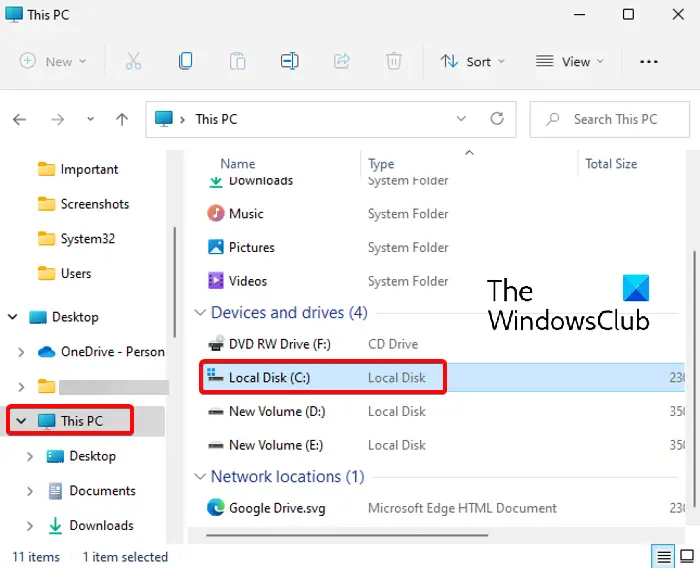
Ова метода је многима помогла да поправе грешку. Овде ћете морати ручно да претражујете до путање изворне фасцикле, било из Овај рачунар или из примарног директоријума, Ц: возите, уместо да користите „ Брзи приступ ” да бисте га изабрали.
Затим можете доћи до изворне фасцикле (коју желите да користите за пројекцију слајдова на закључаном екрану) и изаберите је као што је приказано испод:
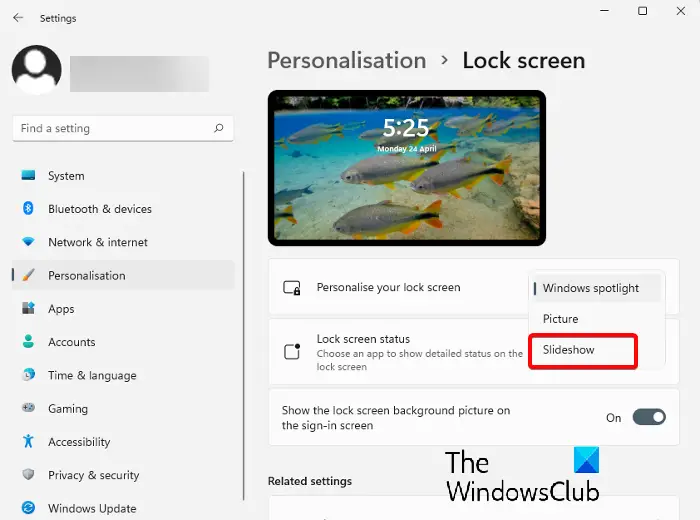
- Отворите Подешавања (Вин + И), а затим идите на Персонализација > Закључани екран > Персонализујте закључани екран > Пројекција слајдова.
- Затим идите на Додајте албум за своју презентацију и кликните на Бровсе.
- Сада кликните на пречицу за овај рачунар са леве стране, а затим кликните на Ц диск (Ц:) са десне стране.
- Затим двапут кликните на Корисници.
- У одељку Корисници изаберите фасциклу профила.
- Сада изаберите изворну фасциклу (немојте да је отварате), на пример, Слике и кликните на Изаберите ову фасциклу да бисте је поставили као пројекцију слајдова на закључаном екрану .
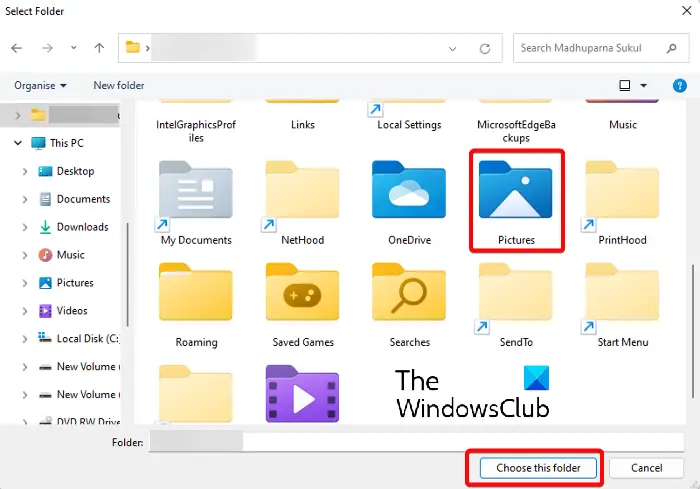
Изаберите, али избегавајте отварање фасцикле са сликама
Можда изгледа прилично основно, али овај метод је постао веома популаран међу корисницима Виндовс 11. Једноставно ручно потражите фасциклу која садржи слике (као што је горе објашњено) и уместо да отворите фасциклу, изаберите је.
На крају, кликните на „ Изаберите ову фасциклу ” да бисте изабрали фасциклу са сликама. Слика би сада требало да буде успешно постављена као пројекција слајдова на закључаном екрану.
Читати: Како отворити опције Филе Екплорер-а у оперативном систему Виндовс
Отворите подешавања персонализације преко ЦМД-а
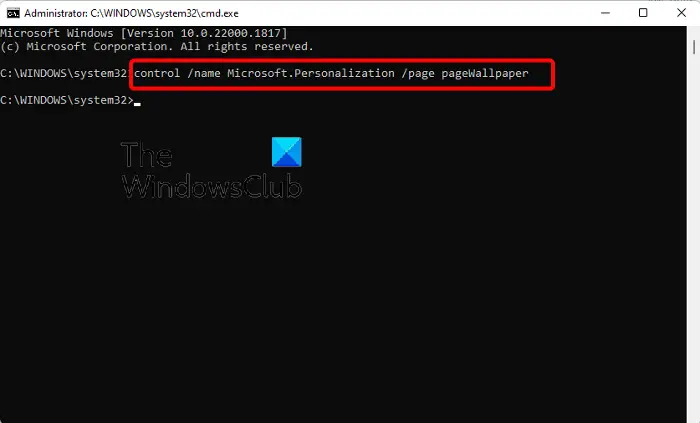
Овај метод је применљив за оне који не могу да отворе Персонализација страница са подешавањима у Подешавања апликација. У овом случају морате покрените командну линију као администратор .
Сада извршите доњу команду у повишеном Командна линија прозор:
8А4А01ФБА9Д6Б178Ф1916Д22А389609Ф0441ДД33Када се команда успешно изврши, отвориће се Персонализација страница са подешавањима у апликацији Подешавања. Сада можете ручно да претражујете до локације фасцикле као што је објашњено у Метод 1 и изаберите циљну фасциклу са сликама.
Читати: Командна линија не ради или се отвара
Зашто моја позадина за слајдове не ради?
Ако је Пројекција слајдова закључаног екрана не ради , може бити зато што Виндовс позадинска пројекција слајдова није омогућена. У овом случају, можете пратити доленаведена упутства да бисте омогућили позадину пројекције слајдова у оперативном систему Виндовс и решили проблем:
како променити кућни кбок
- притисните Победити + И пречице за покретање Виндовс-а Подешавања .
- Затим кликните на Персонализација са леве стране, а затим кликните на Закључавање екрана на десној.
- На следећем екрану идите на Персонализујте ваш закључани екран и изаберите Слидесхов из падајућег менија.
Да ли позадина за слајдове празни батерију?
Да, позадина пројекције слајдова на закључаном екрану или радној површини може да потроши енергију вашег лаптопа и да испразни батерију. Да бисте уштедели батерију са укљученим пројекцијом слајдова, можете промените режим напајања.
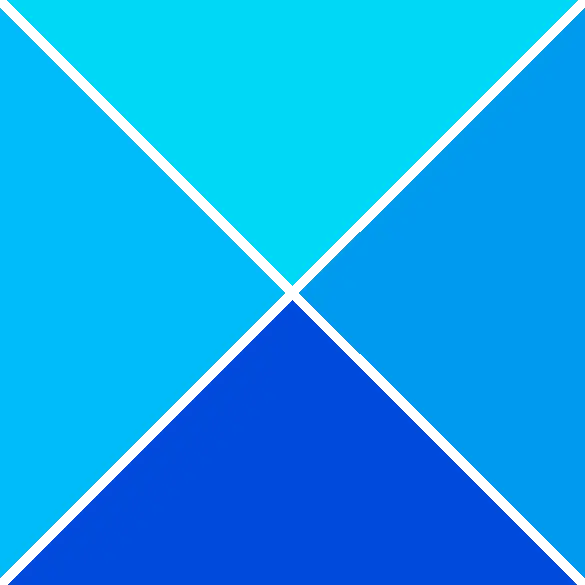












![Одељак за инсталацију услуге у овом ИНФ-у је неважећи [Поправи]](https://prankmike.com/img/drivers/B0/a-service-installation-section-in-this-inf-is-invalid-fix-1.png)

